一张图直接放上去,好像有些单调。想来点不一样的感觉吗?不如来个华丽的九宫格吧,比如下图这样:
示例图:
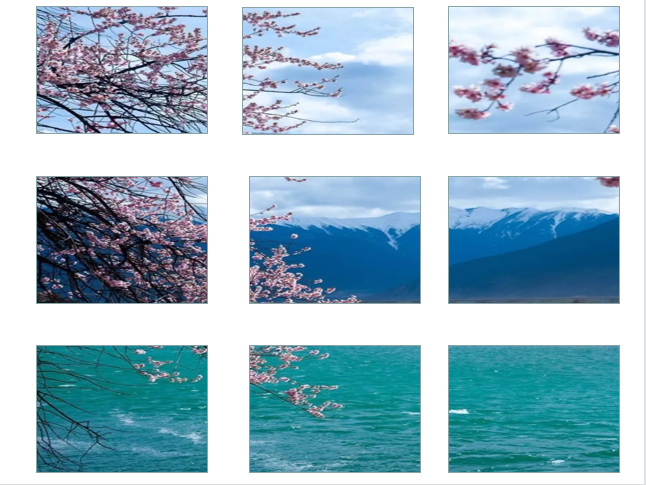
原图:

对比来说,用九宫格处理图片,是不是明显比普通的素材美观得多?而且这个技巧操作起来也超级简单哦!
操作步骤:
一、首先菜单栏中点击【插入】——【形状】——【矩形】,先绘制一个矩形,然后【Ctrl+shift+C】水平复制粘贴至9个矩形。
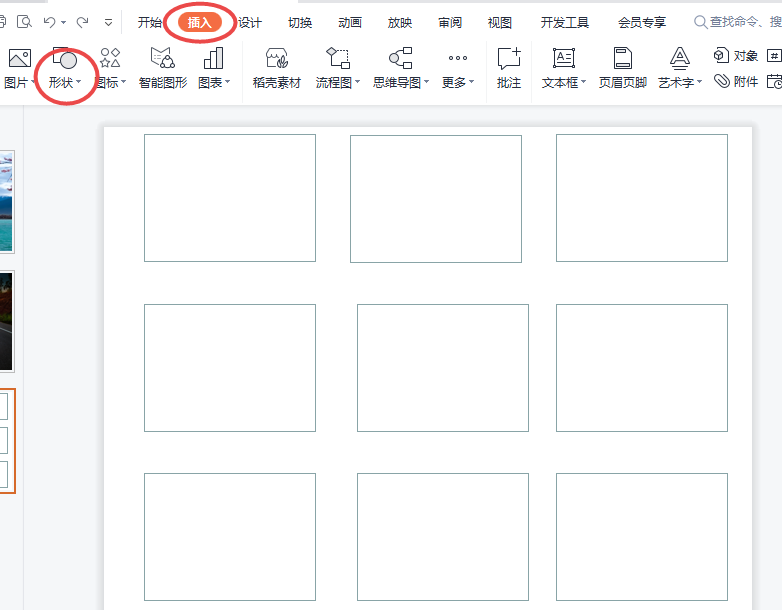
二、按住【Ctrl】键选中所有矩形,然后点击菜单栏中【绘图工具】——【合并形状】——【组合】;
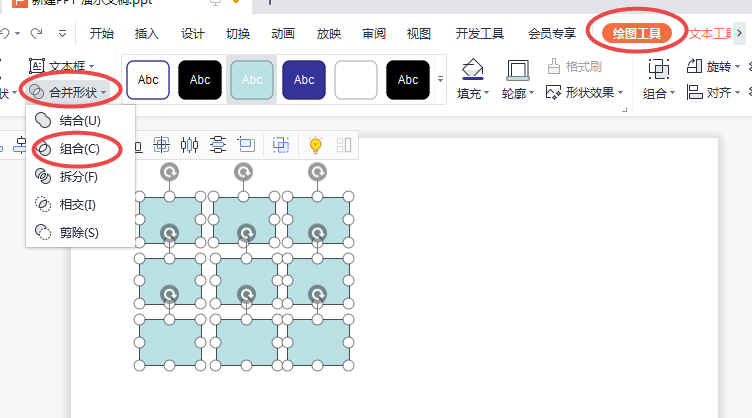
三、鼠标点击组合的矩形,然后点击【对象属性】——【形状选项】——【图案或纹理填充】——【图片填充】,选择所需制作九宫格效果的图片填充即可;
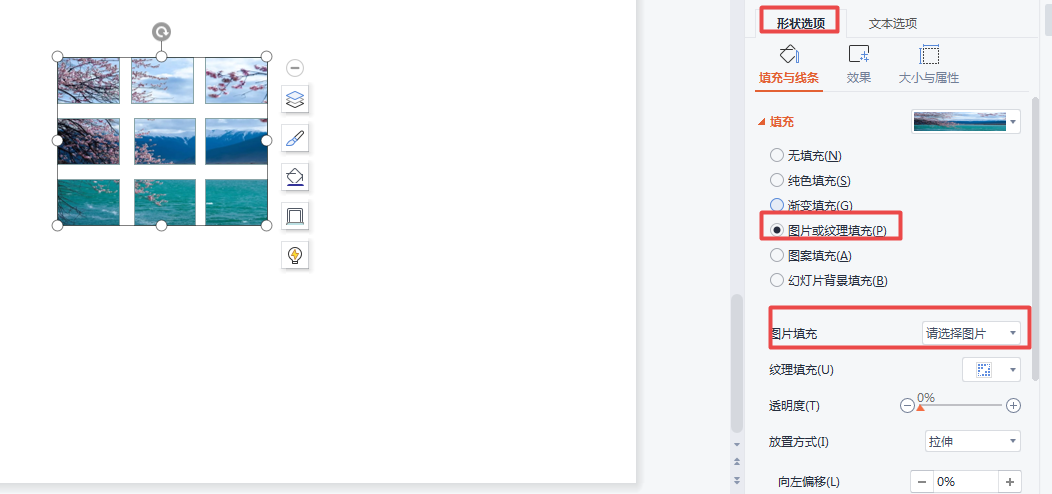
四、结合PPT整体效果和观感,调整合适的大小和位置即可完成。
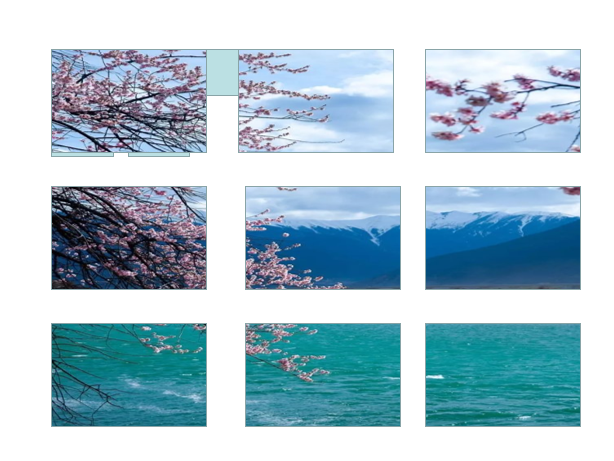
今日分享结束啦。愿每一次的分享都有价值!

 iOS
iOS Android
Android Windows
Windows macOS
macOS